10 cele mai bune extensii pentru îmbunătățirea Windows File Explorer
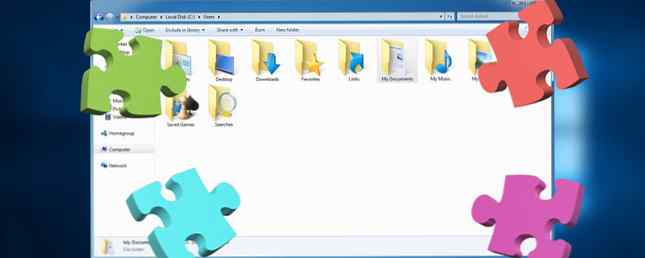
Dacă utilizați Windows, utilizați File Explorer - este metoda principală de navigare în jurul fișierelor și folderelor stocate pe PC și este mai mult decât potrivită pentru sarcină. Cu toate acestea, este posibil să nu utilizați aplicația la întregul său potențial.
Există mai multe pentru File Explorer decât pentru ochi 10 Caracteristici puțin cunoscute ale Windows File Explorer 10 Caracteristici puțin cunoscute ale Windows File Explorer Nu lăsați Windows File Explorer să vă păcălească cu aspectul său simplu. Este capabil de mai multe acțiuni și trucuri decât permite! Să vă arătăm o grămadă de ele. Citeste mai mult . Este posibil să instalați extensii care adaugă funcționalități suplimentare, iar unele dintre aceste utilitare vă pot economisi timp și efort zilnic. Iată primele zece extensii pe care le puteți descărca și instala acum.
1. Trifoi
Navigarea cu ajutorul filelor este o caracteristică standard a oricărui browser web modern și este ceva ce mulți utilizatori ar găsi folositori ca parte a File Explorer. Din fericire, mai multe extensii 3 Instrumente pentru adăugarea navigării cu file în Windows Explorer 3 Instrumente pentru a adăuga navigarea cu file în Windows Explorer Navigarea prin file este o caracteristică pe care am întâlnit-o cu 10 ani în urmă în Firebird. De atunci, tab-urile au apărut în aproape fiecare domeniu legat de interfețele utilizatorilor. Ele fac ușor ... Citește mai mult oferă această funcție, cu cel mai bun din ciorchine fiind Clover.

Trifoiul va fi familiar cu oricine folosește filele în browser; CTRL + T deschide o filă nouă, CTRL + W închide fila curentă și CTRL + TAB cicluri prin filele pe care le-ați deschis. Covert acceptă, de asemenea, marcajul căilor individuale pentru accesul facil la o dată ulterioară.
Aceasta este o extensie simplă, dar una care își face treaba foarte bine. Oricine caută suport pentru filă cu un minim de agitate va fi bine deservit de Clover.
2. Extensia Shell Link
Uneori, ar putea fi util să aveți un singur fișier prezent în mai multe foldere de pe computer, spre deosebire de a avea doar copii separate ale aceluiași fișier în diferite locații. Windows are, de fapt, funcționalitate care permite acest lucru care datează din Windows 2000 - dar, din păcate, profitând de aceasta necesită cunoștințe de comandă prompt 7 Sfaturi rapide pentru a îmbunătăți Windows Command Prompt 7 Sfaturi rapide pentru a îmbunătăți Windows Command Prompt Ar trebui să aflați mai multe despre linia de comandă. Este o resursă mai valoroasă decât majoritatea oamenilor realizează. Aceste sfaturi vă vor îmbunătăți experiența de linie de comandă, chiar dacă sunteți un utilizator condus. Citeste mai mult .
Din fericire, această extensie a aplicației File Explorer simplifică procesul în mod drastic: Link Shell Extension vă permite să creați hardlink-urile menționate mai sus (precum joncțiuni, puncte de montare a volumului și legături simbolice) cu doar câteva clicuri.

Pentru a crea un hardlink utilizând extensia, faceți clic dreapta pe fișierul dorit și selectați Alegeți sursa de legătură. Apoi, navigați la dosarul în care doriți să plasați o legătură, faceți clic dreapta și selectați Drop ca> Hardlink. Veți vedea o mică săgeată roșie suprapusă peste pictograma fișierului rezultat pentru a indica că este o legătură dificilă.
3. TeraCopy
Multe extensii servesc pentru a adăuga funcționalități suplimentare, nu în versiunea standard a File Explorer. TeraCopy încearcă pur și simplu să suprasolicite procesul de copiere, făcând câteva îmbunătățiri pentru a îmbunătăți experiența utilizatorului.
Odată ce TeraCopy este instalat, veți simți imediat beneficiile îmbunătățirilor sale de a copia viteza pasivă. Extensia funcționează prin implementarea ajustărilor dinamice ale tamponului pentru a se asigura că timpii de căutare sunt menținute la un nivel cât mai scăzut posibil.

Cu toate acestea, nu este singurul truc pe care TeraCopy îl are în mânecă. De asemenea, oferă capacitatea de a întrerupe procesul de copiere pentru a elibera resursele de sistem, înainte de a continua ulterior. De asemenea, are unele protecții în cazul unei erori de copiere. Acest lucru nu ar putea fi cea mai plină de farmec extinde acolo, dar dacă petreceți mult timp copierea fișierelor 4 Moduri de copiere a fișierelor mai rapid în Windows 4 Modalități de copiere a fișierelor mai rapid în Windows Dialogul de copiere a fișierelor Windows ar putea fi mai bine. Este lent și predispus la erori. Vă vom arăta comenzi rapide și alte metode mai rapide de copiere a fișierelor în Windows. Citiți mai mult, merită să descărcați.
4. Dimensiunea dosarului
Iată o extensie care vă permite să aruncați o privire într-un dosar fără să o deschideți, precum și să prezentați în mod eficient dimensiunile dosarelor, precum și fișierele. Folder Size (Dimensiune folder) este un utilitar ușor care adaugă informații suplimentare fără a aglomera interfața cu utilizatorul (UI).
Extensia schimba ușor funcționalitatea acestuia, în funcție de utilizarea Windows 2000, XP sau o versiune mai nouă a sistemului de operare Cum să înlăturați actualizarea ferestrelor Nagging 10 pentru totdeauna Cum să înlăturați actualizarea Windows 10 pentru totdeauna gratuit Windows 10 upgrade? Iată cum îl puteți bloca pentru totdeauna cu un singur clic. Citeste mai mult . Categoria anterioară vede o coloană suplimentară intitulată Dimensiunea dosarului adăugat la interfața standard File Explorer. În versiuni mai recente, apare ca ferestre de tip pop-up separate de fereastra activă.

Folder Size a fost dezvoltat în mod clar, cu o conștientizare a experienței utilizatorului - este setat pentru a evita scanarea dimensiunilor fișierelor atunci când este incomod. Dacă alte programe citesc sau scriu pe disc, le va permite să finalizeze acea sarcină înainte de a prelua resurse pentru a continua cercetarea. Acest proces este automat, ceea ce înseamnă că nu aveți niciun manual de scanare din partea dvs..
5. InfoTag Magic
La fel ca dimensiunea dosarului, această extensie vizează oferirea de informații suplimentare, însă în acest caz, accentul se pune pe fișierele muzicale. InfoTag Magic vă permite să accesați titlul cântecului, artistul, anul de lansare și altele, doar plasând cursorul peste fișier într-o fereastră Explorer.

Tot ce trebuie să faceți este să vă asigurați că fișierele MP3, WMA sau OGG au etichetele lor completate corect. Aici este modul în care Mp3tag curăță ușor colecția dvs. MP3 Aici este modul în care Mp3tag curăță cu ușurință colecția dvs. MP3 Mp3tag este unul dintre cele mai puternice instrumente pentru editarea colecției dvs. MP3. În plus față de numele de fișiere de editare în șarje și de etichetele ID3, acțiunile personalizate vă permit să efectuați modificări detaliate pe fișierele MP3. Citiți mai mult, iar odată ce InfoTag Magic este instalat, acele informații vor apărea ca sfat util de fiecare dată când cursorul dvs. persistă peste numele fișierului. Aceeași funcționalitate oferă și o previzualizare utilă a fișierelor text.
6. Clickie
File Explorer oferă deja o mulțime de funcționalități în meniul contextual cu butonul din dreapta - dar există întotdeauna loc pentru îmbunătățire. Clickie adaugă câteva caracteristici practice pe care utilizatorii de putere le vor aprecia.

Prima caracteristică copiază calea fișierului fișierului selectat în prezent, care poate fi foarte util dacă este ascuns sub mai multe straturi ale unei ierarhii de directoare. Cea de-a doua deschide o fereastră DOS în directorul curent, care poate fi ușor să aibă acces ușor dacă petreceți mult timp lucrați cu instrucțiuni de comandă. 7 Sarcini obișnuite Promptul de comandă Windows face rapid și ușor 7 Sarcini obișnuite Promovarea Windows Command Prompt Rapidă și ușoară Nu lăsați promptul de comandă să vă intimideze. Este mai simplu și mai util decât vă așteptați. S-ar putea să fiți surprins de ceea ce puteți realiza cu doar câteva apăsări de taste. Citeste mai mult .
7. StExBar
Taxat ca “ceea ce Microsoft a uitat să implementeze în Windows Explorer,” StExBar oferă o varietate de caracteristici diferite într-o bară de instrumente la îndemână. Indiferent dacă doriți să copiați o cale de fișier, să creați un folder nou sau să deschideți o fereastră de consolă, veți putea face acest lucru în câteva secunde, mulțumită unei selecții convenabile de comenzi.

Unul dezavantaj al acestui instrument este că acesta este un pic neclar. Cele mai multe extensii aleg un loc de muncă și se țin de el, dar acesta încearcă să acționeze ca un jack-of-all-trade. Asta nu inseamna ca nu indeplineste bine sarcinile, dar adauga ceva dezordine care ar putea fi mai deranjanta decat merita, daca vrei doar anumite elemente ale functionalitatii oferite.
Cu toate acestea, dacă aceste comenzi vă vor economisi timp, nu există nici un motiv să nu instalați StExBar.
8. Folder Colorizer
Dacă v-ați mutat la Windows din Mac OS X 7 Sfaturi pentru trecerea de la Mac la Windows 7 Sfaturi pentru trecerea de la Mac la Windows Vei fi surprins să vezi cât de mult Windows are de oferit. Tranziție fără probleme de la Mac la Windows cu sfaturile noastre. Citiți mai multe, puteți pierde o caracteristică mică, dar convenabilă - capacitatea de a aplica anumite culori folderelor. Pe lângă faptul că este o modalitate rapidă și ușoară de a înfrumuseța sistemul, aceasta poate fi o metodă foarte utilă de a face ierarhiile complexe de fișiere ușor mai ușor de navigat.

Folder Colorizer de Softorino aduce aceeași capacitate Windows. Odată instalat, faceți clic dreapta pe dosarul dorit și selectați Colorare pentru a alege cea mai bună nuanță pentru lucrare.
9. Folderico
Oricine caută un control și mai mult asupra modului în care sunt prezentate folderele ar trebui să verifice Folderico. Această extensie nu numai că vă permite să selectați o culoare, oferă o modalitate ușoară de a schimba pictograma Cum să individualizați pictogramele de foldere în Windows cu imagini personalizate Cum să individualizați pictogramele de foldere în Windows cu imagini personalizate V-ați gândit vreodată să schimbați pictogramele pentru foldere individuale pe Windows? Iată o modalitate simplă de a face acest lucru. Citește mai mult care este în loc și chiar și o serie de teme pentru a păstra lucrurile în căutarea inteligente și uniforme.

Desigur, este ușor să vă dați drumul, transformând o fereastră File Explorer în ceva dintr-un patchwork tehnicolor - dar nu vă faceți griji, deoarece durează doar un singur clic pentru a elimina personalizările dvs. și pentru a lua lucrurile înapoi la modul în care au privit înainte.
10. HashTab
HashTab este o mare utilitate pentru oricine este în mod special conștient de securitate sau pentru cineva care ar putea să folosească acest tip de măsuri de securitate ca parte a activității lor. MakeUseOf a publicat un ghid excelent în ceea ce privește hashingul Ce înseamnă toate aceste lucruri MD5 Hash Actually [Tehnologie Explained] Ce înseamnă toate aceste lucruri pentru MDH Hash [Technology Explained] Iată o descriere completă a MD5, hașhing-ul și o imagine de ansamblu a computerelor și criptografiei. Citiți mai multe, dacă nu sunteți familiarizați cu ce este vorba despre proces.

În termeni simpli, un controler MD5 creează un fișier mic cunoscut ca un hash care poate fi apoi folosit pentru a-și verifica legitimitatea, verificând-o împotriva unei constante cunoscute. Este o măsură de securitate simplă, dar puternică, iar HashTab vă oferă acces ușor la acesta din fereastra File Explorer.
Știți despre o extensie de File Explorer la îndemână pe care doriți să o distribuiți altora? Sau căutați ajutor pentru găsirea unei extensii pentru un anumit scop? Fie că oferiți ajutor, fie căutați-l, cel mai bun pariu este secțiunea de comentarii de mai jos.
Explorați mai multe despre: File Explorer, gestionare fișiere, personalizare Windows, Windows Explorer.


